4 manieren om video's van iPhone naar computer te downloaden
Over het algemeen hebben we twee soorten video's opgeslagenonze iPhone: een die wordt geïmporteerd door iTunes en de andere video's die we hebben opgenomen met de camera. Deze video's nemen veel ruimte in beslag en je zou deze video's moeten overzetten om geheugen vrij te maken. Dus als je je video's van iPhone naar pc wilt overbrengen of hiervan een back-up wilt maken, dan zal dit blogbericht je helpen bij het downloaden van foto's en video's van iPhone naar pc / Mac.
In deze gids zullen we ten minste 4 methoden doorlopen om het antwoord te krijgen voor het overzetten van video's van iPhone X / 8/7 / SE / 6 / 6s / 5s naar computer. Laten we beginnen.
- Manier 1: video's downloaden van iPhone naar computer van iCloud
- Manier 2: Hoe krijg je video's van iPhone naar computer via e-mail
- Manier 3: video's downloaden van iPhone naar pc of Mac met USB-kabel
- Manier 4: Hoe video's rechtstreeks van iPhone naar computer over te zetten
Manier 1: video's downloaden van iPhone naar computer van iCloud
Net als SkyDrive of Google Drive, kunt u gebruikeniCloud om video's van iPhone naar een computer te downloaden via de cloud. De iCloud is heel eenvoudig en is beschikbaar voor zowel Mac als Windows. Controleer nu de stappen voor het gebruik van iCloud om iPhone-video's te downloaden.
1. Ga eerst naar de iCloud-instellingen op uw iPhone en schakel de optie voor de iCloud-fotobibliotheek in.

2. Daarna worden alle foto's en video's op uw iOS-apparaat automatisch geüpload naar iCloud wanneer verbonden met Wi-Fi.
3. U kunt vervolgens de iCloud-website bezoeken en de gesynchroniseerde mediavideo's downloaden die u op uw pc wilt of op een goede manier ook met de desktop-app van iCloud.

4. Klik op uw computer op Opties in de buurt van Foto's en schakel ook iCloud-fotobibliotheek in.

5. Alle gesynchroniseerde video's worden opgeslagen in uw fotobibliotheek. Mac-gebruikers kunnen de Foto's-app openen om de bestanden te bekijken. Als u Windows-gebruikers bent, ga dan naar Deze pc> iCloud-foto's> Downloads om video's van iPhone naar computer te openen en te kopiëren.

(Opmerking: iCloud biedt 5 GB opslag voor het eerste gebruik, maar u kunt uw iCloud-opslagplan upgraden naar 50 GB, 200 GB of 2 TB door een paar dollar per maand uit te geven.)
Manier 2: Hoe krijg je video's van iPhone naar computer via e-mail
U kunt video's overbrengen van uw iPhone naar eencomputer via e-mail. Het is een zeer eenvoudige en gemakkelijke methode, u hoeft alleen maar alle video's naar uzelf te e-mailen en vervolgens alle bestanden met dezelfde e-mail-ID op uw pc of Mac of zelfs op andere mobiele apparaten te downloaden. Volg deze stappen hieronder.
1. Selecteer de video's die u van uw iPhone wilt overbrengen en tik op het uploadpictogram.

2. Selecteer Mail in de menulijst.

3. Hiermee wordt de Mail-toepassing geopend en worden de geselecteerde video's bijgevoegd.

4. Stuur vervolgens e-mail naar uw eigen e-mail-ID of een andere bijbehorende id.
5. Open nu op het bureaublad dezelfde e-mail vanuit een browser en download alle video's en dat is alles.
Manier 3: video's downloaden van iPhone naar pc of Mac met USB-kabel
Met de vooruitgang in iPhone-camera van elkenieuwste iPhone-model, de video's die je op je iPhone opneemt zijn van High-definition kwaliteit en nemen veel GB's telefoonopslag in beslag, dus om wat geheugen vrij te maken, moet je video's van iPhone naar Mac of pc overbrengen met de eenvoudigste beschikbare manier die wordt gebruikt een USB-kabel. Hier zijn stappen om snel video's van iPhone naar pc en Mac te krijgen met een USB-kabel.
Stappen voor Windows-gebruikers:
1. Sluit uw iPhone aan op uw pc met de USB-kabel die bij uw iPhone is geleverd.
2. Druk op Windows-toets + E om de bestandsverkenner te starten.
3. Ontgrendel uw iPhone. Druk indien nodig op "Deze computer vertrouwen".
4. Ga naar mijn computer en open onder Draagbare apparaten de map van uw iPhone.

5. Klik op Interne opslag> DCIM> 100 Apple enz. En kopieer en plak de video's.

6. Houd de Ctrl-toets vast terwijl u verschillende video's selecteert door erop te klikken.
Stappen voor Mac-gebruikers:
1. Als u een USB-kabel hebt die bij uw iPhone-box is geleverd, is een van de eenvoudigste manieren om video's over te zetten naar Mac gewoon uw iPhone aan te sluiten en aan te sluiten.
2. De app Foto's wordt standaard geopend> ontgrendel uw iPhone en "bevestig apparaatherkenning" op uw iPhone.
3. De app Foto's toont alle video's en foto's die zijn opgeslagen in het geheugen van uw telefoon.
4. Klik op de optie "Importeren" om video of foto's over te zetten naar uw Mac.

5. U kunt meerdere video's en foto's uit de galerij selecteren om naar uw Mac over te zetten.
6. U kunt ook instellen dat foto's en video's automatisch worden verwijderd nadat ze zijn overgezet naar uw Mac.
Manier 4: Hoe video's rechtstreeks van iPhone naar computer over te zetten
https://www.tenorshare.com/products/icarefone.html is een van de meest geavanceerde applicaties om gegevens over te zetten tussen iPhone en pc. Deze app kan je helpen al je iPhone-dingen te beheren, met name video's en foto's. Er is geen twijfel dat iCareFone beter en sneller werkt dan iTunes en geen ruimtebeperkingen heeft zoals iCloud.
Je kunt niet alleen video's importeren die door jou zijn gemaaktcamera maar ook app-video overbrengen van WhatsApp, iMessage, Kik en meer. Je kunt ook realtime previewvideo's bekijken voordat je de video overbrengt. Hier zijn stappen om te volgen als u Tenorshare iCareFone wilt gebruiken:
1. Download en installeer de applicatie, zowel Mac- als Windows-versies zijn beschikbaar.
2. Installeer de software en verbind uw iPhone met pc. Tik op "Deze computer vertrouwen".
3. Klik op de functie "Bestandsbeheer".
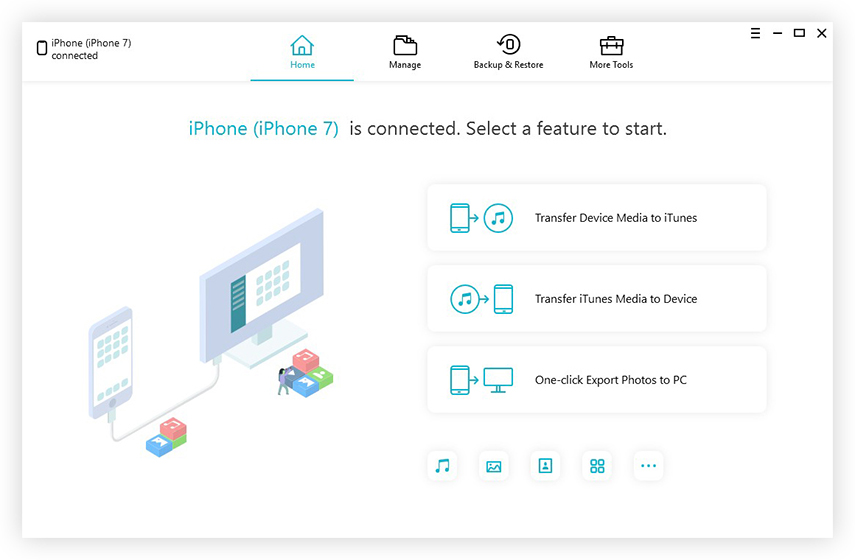
4. Selecteer Video's in het lijstpictogram van mediatypen.
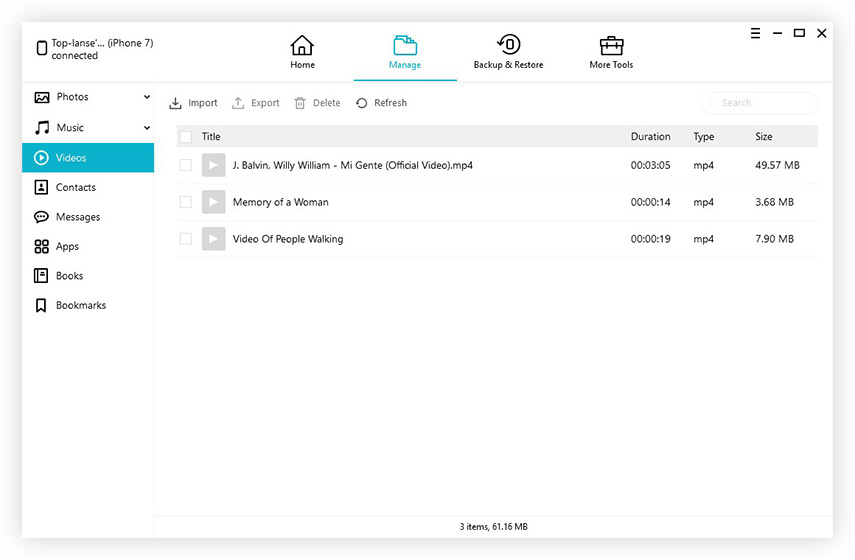
5. Video's op uw iPhone worden automatisch geselecteerd en getoond op het scherm. Klik op Exporteren om video's van uw iPhone naar computer te verplaatsen.

Conclusie:
Dus mensen! je hebt al antwoorden op hoe je foto's en video's van iPhone naar pc / Mac op 4 verschillende manieren kunt downloaden, alle methoden zijn heel eenvoudig, maar persoonlijk raad ik Tenorshare iCareFone aan omdat dit de slimste app is voor iPhone-gegevensoverdracht en het kan niet alleen gegevens overdragen, maar het is ook goed om problemen met de iPhone op te lossen. Tenorshare iCareFone is zeer eenvoudig in gebruik en effectief voor nieuwe gebruikers. Download Tenorshare iCareFone en bekijk het zelf!









